XPS-Importoptionen anpassen
Wenn Sie eine XPS-Datei inMonarch Classic importierenMonarch Classic, analysiert Monarch ClassicXXXXX die Datei, um die beste Methode zum Transformieren der Daten zu finden. Meistens wird durch die automatischen Erkennungsroutinen von Monarch Classic das beste Ergebnis erzielt, aber unter bestimmten Umständen müssen gewisse Anpassungen der XPS-Importoptionen vorgenommen werden. Folgende Umstände würden beispielsweise evtl. eine Anpassung der XPS-Importoptionen erforderlich machen:
Die XPS-Datei enthält Tabellen mit sehr engen Spalten.
Die XPS-Datei enthält mehrere Schriftgrößen und die zu extrahierenden Daten sind kleiner als der übrige Text geschrieben, wodurch die automatisch berechnete Schriftgröße falsch ist.
Die XPS-Datei enthält verschiedene nichtproportionale und proportionale Schriftarten, während die zu extrahierenden Daten nichtproportionaler Art sind.
Die XPS-Datei enthält eine Kombination von Freitext- und Tabellendaten.
XPS-Importoptionen anpassen
Wählen Sie auf der Registerkarte Datei die Option Öffnen und anschließend Bericht aus.
Hinweis: Wenn Sie bereits eine PDF- oder XPS-Datei in der Berichtsansicht anzeigen, können Sie auf das Fenster PDF-/XPS-Importoptionen durch Auswahl von PDF-/XPS-Optionen auf der Multifunktionsleiste Berichtsansicht zugreifen.
Wählen Sie in der Dropdown-Liste Dateiformat das Format „XPS-Dateien (*.xps)“ aus und navigieren Sie dann zu der zu öffnenden XPS-Datei.
Wählen Sie die XPS-Datei aus und klicken Sie anschließend auf Öffnen. Monarch Classic öffnet daraufhin das Fenster PDF/XPS-Importoptionen, in dem ein Beispiel der in der XPS-Datei befindlichen Daten zu sehen ist. Falls Sie das Dialogfeld vergrößern möchten, um mehr von den Daten der Datei sehen zu können, brauchen Sie nur einen der Ränder oder eine der Ecken des Dialogfelds anzuklicken und entsprechend zu ziehen.
Geben Sie die gewünschten Einstellungen für folgende Optionen an:
Nichtproportional
Diese Einstellung zeigt, dass eine nichtproportionale Schriftart in der XPS-Datei verwendet wurde. In Monarch Classic werden im Berichtsfenster nichtproportionale Schriftarten benutzt, bei denen alle Zeichen den gleichen Platz einnehmen. In einer nichtproportionalen Schrift sind beispielsweise die Buchstaben „o“ und „i“ gleich breit, d. h., beide nehmen in einer Zeile den gleichen horizontalen Platz ein. Eine nichtproportionale Schriftart wird mitunter auch dicktengleiche Schrift genannt. Das Gegenteil von nichtproportional ist proportional. Bei einer proportionalen Schrift sind Buchstaben verschieden breit. Beispielsweise nimmt der Buchstabe „o“ beispielsweise mehr Platz ein als der Buchstabe „i“.
Wenn Sie eine XPS-Datei in Monarch Classic importieren, versucht Monarch Classic zu erkennen, ob nichtproportionale Schriftarten verwendet werden, um die Konvertierung dann entsprechend optimieren zu können. Monarch Classic kann aber u. U. nicht klar erkennen, ob nichtproportionale Schriftarten in der XPS-Datei verwendet wurden. Der Grund dafür ist gewöhnlich, dass verschiedene nichtproportionale und proportionale Schriftarten in derselben XPS-Datei vorhanden sind. Wenn Sie wissen, dass in der XPS-Datei nichtproportionale Schriftarten verwendet werden und die Option „Nichtproportionale Eingabe“ bei der Importanalyse nicht eingestellt wurde, können Sie Monarch Classic nachträglich durch diese Einstellung dazu veranlassen, die Optimierung für nichtproportionale Schriftarten vorzunehmen. Proportionale Schriftarten sehen zwar besser aus, aber nichtproportionale Schriftarten sind vorteilhafter für Tabellendaten, da die dicktengleichen oder nichtproportionalen Zeichen das Ausrichten der Spalten vereinfachen.
Hinweis: Im Allgemeinen können XPS-Dateien, die aus nichtproportionalen Schriftarten bestehen, besser konvertiert werden. Mit anderen Worten, wenn Sie Ihre XPS-erzeugende Anwendung für die Verwendung mit Monarch Classic optimieren wollen, sollten Sie nichtproportionale Schriftarten verwenden. Hier sind einige der gebräuchlichsten Schriften dieser Art: Andale Mono, Anonymous, Crystal, Bitstream Vera Sans Mono, Courier, Courier New, Elronet Monospace, Everson Mono Latin 6, Fixedsys, Lucida Sans Typewriter, Lucida Console und PrestigeFixed.
Freitext
Durch diese Option wird versucht, die Konvertierung optimal auf Text einzustellen, der nicht unbedingt in Spalten oder Spaltengruppen erscheint. Ein Spaltendokument hat ein einfaches Tabellenformat, während Spaltengruppen evtl. einem der Monarch Classic-Beispielberichte gleichen, z. B. „Der Musikladen“ (classic.pdf). Diese Einstellung würde z. B. besonders für einen wissenschaftlichen Bericht praktisch sein, der zu 95% aus Text besteht, aber auch einige zu extrahierende Tabellen enthält. Diese Einstellung wirkt sich mitunter positiv auf Spaltendokumente aus, wenn durch die Standardeinstellungen kein zufriedenstellendes Ergebnis erreicht werden kann.
Gedehnt
Durch diese Option können Sie festlegen, wie die Abstände zwischen den Zeichen während des XPS-Konvertierungsvorgangs gehandhabt werden sollen. Standardmäßig verwendet Monarch Classic größere Abstände als im Originaldokument vorhanden sind. Dadurch sieht der Bericht dann etwas auseinander gezogen aus, aber Monarch Classic stellt auf diese Weise sicher, dass die Spalten nicht ineinander laufen. Außerdem entsteht dadurch ein Puffer für den Fall, dass der Bericht bei einer späteren Wiederholung vielleicht breiter ausgelegt ist.
Um einen Abstandswert anzugeben, müssen Sie den Abstandsschieber nach rechts oder links verschieben:
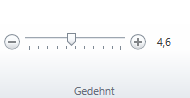
Zuschnitt
Diese Funktion ermöglicht Ihnen, die äußeren Ränder eines Dokuments zuzuschneiden. Vielleicht lassen Sie z. B. ein Website-Dokument ausdrucken, an dessen Rändern sich Grafikdaten oder andere nicht zur Tabelle gehörende Informationen befinden, die nicht notwendig sind. Durch das Entfernen der ungewünschten Informationen mithilfe der Funktion „Zuschnitt“ wird nicht nur die zu importierende Datenmenge reduziert, sondern auch die Syntaxanalyse der Daten erleichtert, wodurch die bestmögliche Ausrichtung erzielt wird.
Um einen Zuschnittwert anzugeben, müssen Sie den Zuschnittschieber nach rechts oder links verschieben:
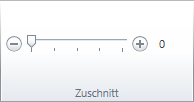
Diese Optionen automatisch anzeigen
Durch diese Option wird angegeben, dass bei jedem Versuch, eine XPS-Datei in Monarch Classic zu importieren, das Fenster PDF/XPS-Importoptionen mit der Beispielseite der XPS-Datei angezeigt werden soll. Wenn Sie diese Option deaktivieren, erscheint beim nächsten Öffnen einer XPS-Datei in Monarch Classic das Fenster PDF/XPS-Importoptionen nicht (und auch nicht beim Öffnen von weiteren XPS-Dateien, es sei denn, dass Sie diese Option wieder aktivieren).
Falls Sie die Auswirkung auf eine bestimmte Seite in der XPS-Datei sehen möchten, klicken Sie auf die Schaltfläche „Gehe zu Seite...“ unten im Fenster.

Wenn Sie mit der Auswahl der gewünschten Einstellungen fertig sind, klicken sie auf Akzeptieren, um diese Einstellungen zu speichern und auf die XPS-Datei anzuwenden.
Monarch Classic verwendet für den Import der XPS-Datei die von Ihnen angegebenen Importoptionen und zeigt die Ergebnisse im Berichtsfenster an.
Weitere Einzelheiten zu Optionen für XPS-Dateien finden Sie unter Das Fenster PDF-/XPS-Optionen.
© 2025 Altair Engineering Inc. All Rights Reserved.